Как сделать свою ос для raspberry pi
Обновлено: 07.07.2024
В статье перечислены основные дистрибутивы операционных систем для Raspberry Pi. Такие как Android, Fedora, Debian и еще 30 других.

Что такое armhf
Официальная сборка Debian Squeeze, выпущенная Raspberry Pi foundation, использует программную эмуляцию математического сопроцессора (soft float). Такое решение было принято для того, чтобы использовать существующую версию Debian для других устройств ARM, несовместимых с Raspberry Pi и сэкономить время и ресурсы при разработке собственной версии. Поэтому, она не использует математический сопроцессор Raspberry Pi и этим уменьшает производительность при интенсивном использовании операций с плавающей точкой, а также некоторых других операций процессора ARMv6.
Официальный дистрибутив Raspberry Pi в настоящее время оптимизирован для процессора ARMv6 и для операций с плавающей точкой (hard float), что существенно повышает скорость выполнения отдельных задач.
По существующим заявлениям на форумах, такая оптимизация может ускорить выполнение операций с плавающей точкой до 10 раз.
Android
Примечание переводчика: На сегодняшний день существуют несколько разных версий Android для Raspberry Pi. Две из них, CyanogenMod 7.2 и CyanogenMod 9 загружаются, но работают очень медленно и содержат массу ошибок. 31 июля 2012 года Broadcomm (производитель процессоров для Raspberry Pi) сообщил о скором выпуске своей собственной, оптимизированной версии Android 4.0.3 и даже привел видео её работы, однако до сих пор так и не выпустил эту версию. Существуют также другие проекты по адаптации системы Android, но никто из них не предлагает стабильную версию.
Fedora Remix
Существует специальный выпуск Raspberry Pi Fedora Remix дистрибутива Linux для компьютеров Raspberry Pi. Он содержит пакеты программ проекта Fedora (ответвления архитектуры Fedora ARM), пакеты программ, написанных или модифицированных для Raspberry Pi, а также проприетарное программное обеспечение, созданное Raspberry Pi Foundation для данного устройства.
Debian (Squeeze/6.x)
Debian был выбран основным дистрибутивом для пробных устройств. Время загрузки зависит от размера и скорости SD карт. Пробные версии устройств загружаются в текстовый режим Debian (без графической оболочки) примерно за 34 секунды.
Дистрибутив Debian для Raspberry Pi содержит референсный образец файловой системы Cambridge, являющийся полностью функциональной операционной системой Debian Squeeze, содержащей LXDE (рабочий стол) и Midori (браузер), инструменты разработки, а также примеры кода для использования мультимедийных возможностей устройства.
Arch Linux ARM основан на Arch Linux, который ставит своей целью простоту и полный контроль для пользователя. Дистрибутив предоставляет легковесную базовую структуру, которая позволяет подстраивать систему под свои нужды. По этой причине Arch Linux для Raspberry Pi поставляется без графического интерфейса, который, тем не менее, легко установить самостоятельно. Обратите внимание, что дистрибутив Arch не предназначен для начинающих.
Arch Linux ARM обновляется по принципу rolling-release (система плавающих релизов) – это означает, что обновление производится ежедневно небольшими пакетами, в отличие от огромных обновлений каждые несколько месяцев у других дистрибутивов.
Raspbian
Raspberry Pi + Debian = Raspbian. Проект по созданию порта Debian Wheezy (7.x) armhf с поддержкой математического сопроцессора для Raspberry Pi. Цель проекта в том, чтобы предоставить пользователям Raspberry Pi доступ к более, чем 10000 бинарных пакетов Debian оптимизированных для наилучшей совместимости с Raspberry Pi. Проект до сих пор находится в стадии развития, только в июне 2012 года была завершена компиляция всех пакетов. В настоящее время, усилия направлены на то, чтобы сделать Raspbian самым простым, самым стабильным и наиболее оптимизированным дистрибутивом Linux для Raspberry Pi.
Moebius
Компактный дистрибутив, основанный на ARM HF Debian. Помещается на SD карту объемом 1 Гб, умеет изменять размер своего раздела в соответствии с размером SD карты и использует огромные репозитории Raspbian для установки программ.
Продуманные настройки и скромные требования к памяти делают его идеальным для мини-серверов или для контроллеров устройств ввода-вывода. Обратите внимание на сайт Moebius Website.
Raspbian Server Edition
Это урезанная версия Raspibian с некоторыми дополнительными пакетами.
Red Sleeve Linux
Red Sleeve Linux это дистрибутив Linux– попытка создать аналог дистрибутива Red Hat Enterprise Linux для процессоров ARM. Существуют варианты для разных устройств на базе ARM, включая Raspberry Pi.
IPFire
IPFire это дистрибутив брандмауэра с открытыми исходными кодами для систем x86 и ARM. Он позволяет сделать из Raspberry Pi простой маршрутизатор для домашних сетей и малых офисов. Поскольку Raspberry Pi имеет единственный сетевой интерфейс, то этот дистрибутив идеально подходит для организации 3G маршрутизатора без дополнительных устройств.
Возможности этой небольшой системы, включающей только базовые сетевые сервисы, могут быть расширены с помощью различных дополнений. Таким образом, система может выполнять функции файлового сервера и некоторые другие.
Raspberry Pi Thin Client
Проект Thin Client поможет создать очень недорогой тонкий клиент на базе Raspberry Pi! Microsoft RDC, Citrix ICA, а также VMWare View
DarkElec
На сегодняшний день не существует идеальных решений для запуска XBMC на Raspberry Pi, однако OpenELEC продвинулся дальше остальных в решении этой задачи.
DarkElec является ответвлением этого проекта и направлен в первую очередь на исправление некоторых основных проблем родителя. Дистрибутив разрабатывается специально для Raspberry Pi, при этом учитывает все изменения и обновления основного проекта.
-
Низкая нагрузка на процессор ( OpenELEC
OpenELEC это встраиваемая операционная система, созданная специально для поддержки XBMC (медиацентр с открытым исходным кодом). Главная идея OpenELEC состоит в том, чтобы дать людям возможность использовать HTPC (компьютер — домашний кинотеатр) так же просто, как и остальные устройства, подключенные к телевизору, например DVD проигрыватель или спутниковый приемник. В отличии от полноценных операционных систем, которые вынуждают пользователя устанавливать их, настраивать, а также искать дополнительное программное обеспечение для того, чтобы создать медиацентр, OpenELEC прост в установке, настройке и использовании, что делает его более похожим на домашнее бытовое устройство, чем на полноценный компьютер.
Raspbmc
Raspbmc это минимальный дистрибутив Linux, основанный на Debian, который позволяет установить XBMC на Raspberry Pi. Этот компьютер имеет подходящие размеры и достаточную производительность, для проигрывания медиа файлов, что делает его идеальным компонентом недорого домашнего медиацентра. Он предоставляет все возможности XBMC, доступные на более дорогих платформах. Raspbmc разработан создателем дистрибутива Crystalbuntu, который дает возможность запускать XBMC и декодирование видео 1080p на первом поколении Apple TV.
XBian
- Умещается на 1 Гб SD карте
- Небольшое потребление памяти и процессорной мощности
- Быстрый и гладкий пользовательский интерфейс
- Автоматическое монтирование USB
- Поддержка AFP
- Поддержка NFS
- Поддержка AirPlay
- Поддержка CEC
- Поддержка Lirc
- Поддержка PVR
- Ядро 3.6.7 + большинство модулей
- Профиль производительности по умолчанию Performance
- Поддержка большинства беспроводных адаптеров
- Удобная утилита xbian-config
- Исходный код в git
- Большое сообщество
- Репозиторий apt делает обновление максимально простым!
PwnPi
PwnPi это основанный на Linux дистрибутив для Raspberry Pi, предназначенный для тестирования уязвимостей. В настоящее время содержит 181 сетевую утилиту, необходимых для поиска слабых мест. Основан на образе Debian Squeeze с сайта Raspberry Pi foundation и использует Xfce в качестве оконного менеджера.
Bodhi
Bodhi Linux это небольшой дистрибутив, построенный с использованием оконного менеджера Enlightenment и основанный на Debian для архитектуры ARM.
- Объявление о выпуске сборки ARMHF дистрибутива Bodhi Linux
- Объявление о выпуске в блоге разработчиков Bodhi на сайте Soundforge тема на форуме
Alpha Release | Link Alpha Bodhi R_Pi) User/Password: bodhi/bodhi root/raspberry
Beta Release | Link Beta Bodhi R_Pi User/Password: pi/bodhilinux Root: sudo su root/bodhilinux
Gentoo
Gentoo Linux это распространяемый в исходных кодах и обновляемый по принципу rolling-release дистрибутив, который является самым гибким и настраиваемым по сравнению с остальными. Gentoo ARM пытается стать самым современным и быстрым дистрибутивом для архитектуры ARM.
На сайте Quick Start Guide рассказывается (по английски), как установить Gentoo на Raspberry Pi.
Раздел о Gentoo на официальном форуме Raspberry Pi.
Adafruit — Occidentalis v0.1
Occidentalis v0.1. Rubus occidentalis — это особый сорт малины с ягодами черного цвета. Этот дистрибутив является потомком образа Raspbian Wheezy от 15 июля 2012 г. В нём сделано несколько ключевых изменений для удобства отладки внешних устройств.
- Поддержка I2C и аппаратная поддержка SPI
- Модули I2C/SPI инициализируются при загрузке
RISC OS
RISC OS это быстрая и легкая операционная система, разработанная в Кэмбридже компанией Acorn. Выпущенная впервые в 1987-м году, она уходит корнями непосредственно к команде разработчиков микропроцессора ARM. RISC OS включает в себя BBC BASIC, который был первоначально разработан как часть проекта BBC по повышению компьютерной грамотности.
PiBang Linux
PiBang Linux это дистрибутив, основанный на Raspbian. PiBang является последователем Crunchbang Linux, основанным на Debian дистрибутиве для i686 и x86. Он поставляется с большим набором предустановленных полезных скриптов и утилит с удобным интерфейсом, например переделанным raspi-config c дополнительными функциями вроде изменения имени пользователи и названия компьютера. PiBang является дистрибутивом с одним из самых больших наборов прикладного ПО, таких как Abiword, OMXPlayer, GIMP и VLC.
Plan 9
Plan 9 это распределённая операционная система, изначально разработанная в Bell Labs разработчиками Ken Thompson, Rob Pike, Dave Presotto и Phil Winterbottom. Это простая операционная система, которая была портирована на широкий спектр архитектур, начиная с суперкомпьютеров типа IBM Blue Gene и заканчивая простыми платами, типа Raspberry Pi.
Перечисленные ниже дистрибутивы были объявлены как разрабатываемые и возможно продемонстрированы, но так и не выпущены в общий доступ.
NetBSD
NetBSD это операционная система, основанная на 4.3BSD и предназначенная в первую очередь для встраиваемых систем. Была выпущена неофициальная бета-версия, не имеющая поддержки видеоадаптера, а также сетевых возможностей. Единственный способ работы с этой версией реализован в консоли через последовательный интерфейс.
FreeBSD
Chromium OS
Подробности о Chromium OS — собственной версии Linux от компании Google.
KidsRuby
KidsRuby это именно то, что следует из названия — Ruby для детей (kids). И это прекрасно работает на Raspberry Pi. Это именно тот сорт приложений, которые мы хотели бы видеть на нашем устройстве и его действительно приятно видеть и использовать. Похоже, что еще существует возможность некоторой оптимизации скорости, но то, что уже существует вполне пригодно.
Meego MER и XBMC
Проект MeeGo MER является основанной на системе Linux открытой платформой для вычислительных устройств будущего. Программная платформа разработана с целью дать разработчикам возможность создавать свои приложения для широкого спектра устройств, включая нетбуки, смартфоны и коммуникаторы, автомобильные мультимедийные системы, умные телевизоры, планшеты и прочее — и все с использованием общего набора API основанных на Qt. XBMC это превосходный бесплатный и открытый (GPL) программный медиаплеер и развлекательный центр для цифровых источников. Meego TV 1.2 использует XBMC в качестве основного интерфейса (в качестве отправной точки).
Puppy
Puppy Linux это очень маленький дистрибутив Linux (размер меньше 100 Мб). Существует один дистрибутив для ARM (SAP6 Debian6 armel binaries) и другой PuppiPlan, оба под началом Puppy. В тоже самое время Puppy Linux возвращается к своим истокам. Разработанный для компьютеров с 256 Мб памяти, он считает каждый бит.
OpenWrt
OpenWrt это дистрибутив Linux для встраиваемых устройств. Raspberry Pi поддерживается, начиная с выпуска Attitude Adjustment (12.09-beta), который можно скачать здесь:
Mes (Marshmallow Entertainment System Engine)
Aros Hosted on Linux
Aros это открытая операционная система, берущая свои корни с компьютеров Amiga (на уровне api). Эта версия системы запускается как программа под Linux для того, чтобы воспользоваться всем многообразием имеющихся драйверов GNU Linux.
Здесь перечислены прочие дистрибутивы, которые так или иначе часто упоминаются пользователями Raspberry Pi, но так и не выпущены до сих пор.
GeeXboX ARM
GeeXboX это бесплатный и открытый медицентр, позиционируемый как дистрибутив Linux для встраиваемых и настольных компьютеров. GeeXboX это не отдельная программа, это полнофункциональная операционная система, которая может быть загружена как LiveCD, c USB носителя, с SD/MMC карты или установлена на жесткий диск. GeeXboX нетребователен к ресурсам и разработан с единственной целью: предоставить все основные мультимедийные программы для превращения домашнего компьютера в HTPC.
Ubuntu
Ubuntu изначально планировался как основной дистрибутив, но существующая версия Ubuntu поддерживает только процессоры ARMv7 и не поддерживает ARMv6, установленный на Raspberry Pi. Кроме того, не существует планов по изменению этой ситуации в ближайшем будущем.
Соответствующий запрос на эту тему был отправлен команде разработчиков Ubuntu. Ответы на этот запрос включают неофициальное мнение работника компании Canonical, описывающий объём работы, требуемый для возвращения поддержки ARMv6 (и, как следствие, поддержки Raspberry Pi). Подробнее Bug 848154.
Для работы Raspberry Pi требуется операционная система, которая хранится на карте microSD.
Raspberry Pi Imager
Raspberry Pi Imager – это программа, с помощью которой можно записать нужный образ системы на microSD карту.
Скачивание и подготовка
Скачай Raspberry Pi Imager для Windows, macOS, Ubuntu x86 и установи на свой компьютер. Чтобы установить Raspberry Pi Imager на Raspberry – введи в окне терминала sudo snap install rpi-imager .

Запусти Raspberry Pi Imager;
Форматирование карты microSD

Отформатируй microSD карту в формате FAT32 перед записью нового образа. Для этого нажми CHOOSE OS в окне Raspberry Pi Imager;

В выпадающем списке выбери Erase ;

Нажми CHOOSE SD CARD ;

Выбери из списка свою карту;
Нажми WRITE ;Запустится процесс форматирования. Это займет несколько минут.

Об окончании форматирования, Raspberry Pi Imager сообщит появлением диалогового окна. Нажми CONTINUE ;
Запись образа системы

Теперь начнем запись нового образа. Открой список систем;

Выбери образ системы которую хочешь записать на свою карту;

Нажми CHOOSE SD CARD ;

Выбери из списка свою карту;
Нажми WRITE ;Запустится процесс записи. Это займет несколько минут.

Об окончании записи, Raspberry Pi Imager сообщит появлением диалогового окна. Нажми CONTINUE ;
Теперь можешь достать карту с образом системы и приступить к запуску Raspberry Pi.
Запись сохраненных образов систем
Кроме официальных систем, можно записать сохраненные. Например образ Raspberry Pi OS от Амперки, с включенным SSH, VNC и другими дополнительными настройками.

В окне Raspberry Pi Imager открой список систем и выбери Use custom ;

Найди на своем компьютере сохраненный файл образа, выбери его и нажми Open ;

Дальше следуй инструкции начиная с шага №3.
Если вы заинтересованы в реализации различных проектов с Raspberry Pi , первое, что вам нужно знать, это как установить операционную систему к этой универсальной доске. Итак, вот что мы увидим. Какие инструменты нужны для установки новой ОС на Raspberry Pi на Windows, Мак и Linux.
Как установить операционную систему на Raspberry Pi из Windows

Прежде чем начать, вы должны знать, что операционные системы Raspberry Pi установлены на картах SD или MicroSD. Поэтому вам понадобится карта с достаточной емкостью для размещения системы и возможных данных, которые вы также хотите сохранить. От 8 до 16 ГБ обычно более чем достаточно, хотя это будет зависеть от проекта. Также важно, чтобы класс 10 уменьшал максимальное время чтения и записи.
Для правильного форматирования карты памяти вы можете использовать Приложение для форматирования карт памяти SD , доступно как для Windows, так и для Mac.
Когда вы контролируете это, вам следует знать, как установить операционную систему. Для этого вам понадобится приложение, которое выгружает данные из сжатого файла или изображения, загруженного на карту.

- Загрузите и установите BerryBoot из этой ссылки .
- Запустите приложение и после подтверждения выберите устройство, на которое вы собираетесь установить систему (SD-карта).
- Выберите операционную систему для установки. Если опции, которые вас не интересуют, могут быть добавлены.
- Готовы, в считанные минуты все будет сделано.
Теперь вы можете вставить SD-карту в Raspberry Pi и подключить ее к источнику питания, чтобы она включилась и все началось.
Установите новую операционную систему на Raspberry Pi от macOS

Если вы используете macOS в качестве операционной системы, наиболее рекомендуемое приложение для установки новых операционных систем на Raspberry Pi ApplePi-Backer , который вы можете скачать отсюда
После запуска приложения вы увидите окно с очень простым интерфейсом. Первое, что вы должны сделать, это выбрать диск, на котором вы находитесь или хотите установить операционную систему Raspberry Pi, то есть карту SD или microSD.
Если вы хотите сделать резервную копию вашей текущей установки, нажмите на Восстановление вариант, если наоборот вы хотите установить новую систему, вы даете Восстановить и выбираете образ, который собираетесь использовать.
Установите ОС Raspberry Pi на Linux
Пользователи Linux - те, кто будет меньше всего работать, чтобы установить ОС на свой Raspberry Pi. Тем не менее, если вы хотите сделать это и не знаете, с чего начать, вам нужно будет только использовать командную строку и флеш утилита.
Чтобы сделать это, следуйте этим инструкциям, прокомментированным Ricardo Vega, и если вы хотите выполнить установку, к которой вы можете получить доступ напрямую через SSH посетите эту статью .
Вы можете начать свои проекты для Raspberry Pi
Теперь, когда вы знаете, как установить любую операционную систему для Raspberry Pi, пришло время начать ваши проекты. Если вам нужно вдохновение, вот хороший выбор идей, чтобы развлечь вас.

В статье мы рассмотрим основные ОС на PI 3 и как их установить.
Популярные OS для Raspberry Pi 3
Операционные системы для Raspberry Pi представлены в основном Linux-семейством, но существует и представитель линейки Windows.
Raspbian

Кроме того, ОС хорошо документирована, а в интернете имеется множество посвященных ей форумов и ресурсов (в том числе русскоязычных), где легко можно найти информацию по интересующему вопросу или получить ответ по возникшей проблеме. И она поддерживается инсталлятором NOOBS.
OpenELEC/LibreElec
Это более специализированный дистрибутив на базе ПО Kodi, предназначенный для постройки медиацентра, например, из Raspberry Pi 3 Model B, как платы с оптимальной производительностью. Система содержит обслуживающий клиентские узлы медиасервер, аудио- и видеокодеки, и проигрыватели. Можно создать:

LibreELEC — ответвление проекта, появившееся в результате конфликта части разработчиков с мейнтейнерами основной ветки. Многие пользователи считают LibreELEC более продвинутым и удобным вариантом. Кроме того, эта ветвь развивается активнее основной, не обновлявшейся с декабря 2019 года, и тоже поддерживается средой NOOBS.
RetroPie
Еще один специализированный дистрибутив, на сей раз — для ностальгирующих по старым играм и приставкам. Система распространяется как отдельным пакетом для установки поверх уже установленного Raspbian/другой совместимой с RPi ОС семейства Linux, так и полным образом для развертывания.
Программное ядро эмулирует такие старые компьютеры и приставки, как:
- Amiga;
- Apple II;
- Amstrad CPC;
- линейка Atari;
- Commodore 64, и другие, включая антикварную консоль Intellivision 1979 г.

Android

Весьма популярны проекты создания TV-Box на основе данной программно-аппаратной связки и приложения Android TV. После завершения установки и настройки пользователь получит недорогую и функциональную ТВ-приставку с возможностью выхода в интернет.
Arch Linux

После завершения процесса пользователь получит полноценную копию Arch Linux, готовую к дальнейшей настройке и экспериментам. Отметим, что для новичка Arch способен оказаться излишне сложным в освоении, поэтому при малом опыте в Linux лучше обратиться к более простым дистрибутивам наподобие Raspbian или Ubuntu (о которой ниже).
Ubuntu Linux

После установки Убунту Распберри превратится в привычную Linux-машину, пригодную для реализации любой задачи, от мультимедиа-приставки до среды разработки.
Gentoo
Разработчики Дженту выпускают загрузочный образ с собранным для RPi ядром и поддержкой встроенного оборудования, включая модуль камеры.

Windows IoT
Для микрокомпьютера существуют не только сборки Linux, но и специальная версия Raspberry Pi Windows. Microsoft создала ветку Windows IoT для встраиваемых устройств и компьютеров класса Распберри.
Операционная система имеет три редакции:
Эта версия системы больше подойдет профессионалам и разработчикам, но энтузиасты тоже могут найти в ней потенциал для реализации своих замыслов.
Установка операционной системы на Raspberry Pi 3
В случае с Linux и Raspberry Pi 3 установка операционной системы проста. Необходимы:
- образ для заливки;
- программа для записи;
- карта памяти;
- компьютер, с которого будет ставиться система, и картридер.
Как установить ОС на Raspberry Pi 3 и другие модели семейства:
Альтернативный способ установить ОС — использование NOOBS, специальной среды для инсталляции. Она загружается с официального сайта, записывается на карту и позволяет быстро развернуть ОС. Поддерживаемые инсталлятором для Raspberry Pi операционные системы включают:
- Raspbian;
- LibreElec;
- OSMC, и другие.

Интересно, что в перечне есть Windows 10 IoT, но последнюю рекомендуется устанавливать с помощью специальной утилиты, о которой рассказывается далее.
Можно выбрать между полноценным NOOBS и облегченной версией Lite. Ее отличие — отсутствие предзагруженного Raspbian. Пакет NOOBS можно также приобрести уже предустановленным на карточку памяти.
В случае с IoT Core способ будет иным. Для установки на Pi ОС Windows понадобится ПК с активированной Windows 10, карта памяти и фирменная программа Microsoft IoT Dashboard, через которую будет выполнена загрузка образа и его развертывание.

Интересно, что уже на этом этапе можно указать утилите перенести в IoT Core параметры Wi-Fi соединения, если таковое настроено на ПК.
Где купить платы
Заключение
Raspberry Pi 3 — мощная и многофункциональная платформа, которую поддерживает множество операционных систем. Существуют сборки основных дистрибутивов Linux, версии Android, и даже специальная редакция Windows. А процесс их установки довольно прост и не вызывает затруднений даже у неспециалистов.
Такое разнообразие позволяет реализовать на одноплатном компьютере разноплановые проекты — от медиакомбайна до сервера или среды разработки. Возможности ограничены лишь производительностью аппаратной части, а выбор ОС — личными предпочтениями пользователя.
В данной статье мы расскажем вам как установить и настроить операционную систему Raspbian на одноплатный компьютер Raspberry Pi. Это будет ваш первый шаг на пути к умному дому!
Подготовка SD карты
Операционная система Raspbian ставится на SD карту, поэтому все что вам необходимо сделать - это скачать свежую версию операционки с официального сайта и записать на флешку. Для скачивания будет доступно несколько версий операционной системы: С графическим интерфейсом и необходимыми программами, с графическим интерфейсом или самую легкую версию Raspbian Stretch Lite. Мы будем устанавливать версию со всеми дополнительными программами.
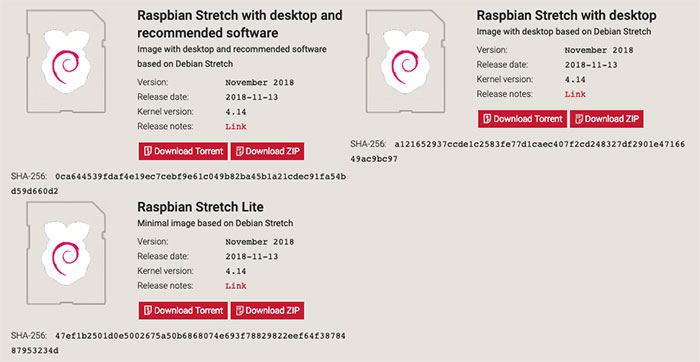
После скачивания вам необходимо записать образ операционной системы на SD карту. Для этого вы можете воспользоваться программой Etcher, которая доступна на Windows и MacOS. Скачайте, установите и запустите Etcher.
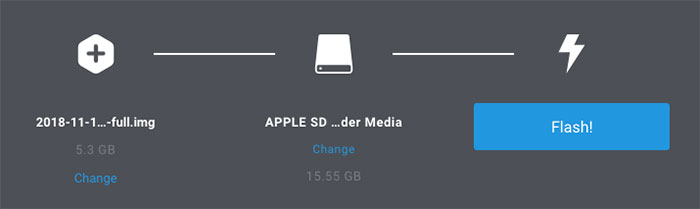
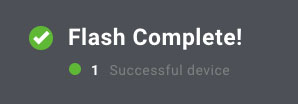
Теперь необходимо извлечь SD карту из системы и вытащить ее из компьютера. Можно переходить к следующем шагу!
Если у вас не получилось записать образ на карту памяти с помощью Etcher, тогда вы можете воспользоваться нашими инструкциями:
Подключение и первый запуск
После того как вы записали образ операционной системы на SD карту, ее необходимо вставить в гнездо на Raspberry Pi. Обратите внимание - карта паями должна быть повернута контактами к плате.
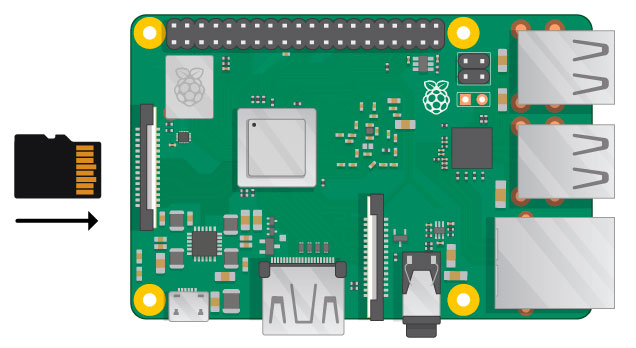
Дальше вы должны подключть все необходимые провода как на картинке ниже:
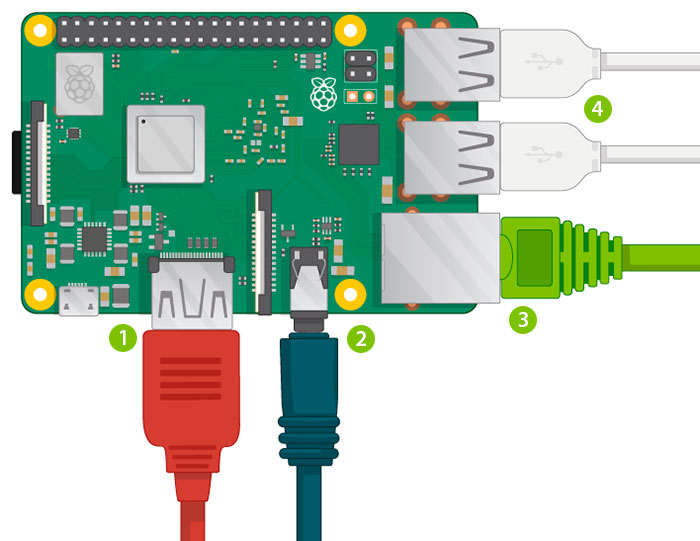
1. К разъему HDMI подключаете монитор или телевизор.
2. В аудиоразъем 3.5мм подключаете колонки
3. В разъем Ethernet подключаете кабель от локальной сети для доступа в интернет. При первом подключении его можно не втыкать - система загрузится и установится без него. Некоторые модели Raspberry Pi имеют wi-if, так что кабель Ethernet скорее всего вам не понадобится. Кроме того для доступа в интернет вы сможете использовать обычные USB Wi-fi адаптеры.
4. В USB разъемы подключаете мышку и клавиатуру.
Для питания Raspberry Pi необходим блок питания на 5V 2.5A с разъемом Micro USB. Подключаем его как на картинке ниже:
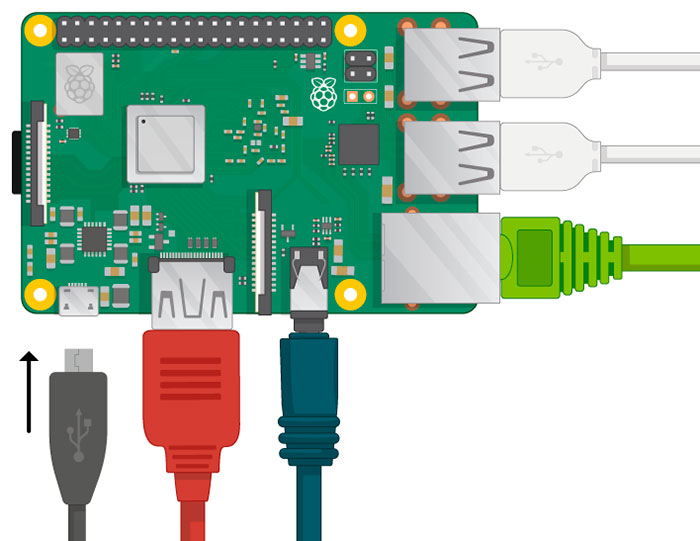
На плате загорится красный светодиод - это означает, что питание подается. В верхнем левом углу экрана появятся 4 логотипа Raspberry Pi и начнется установка и загрузка систему. Через несколько минут вы увидите рабочий стол.
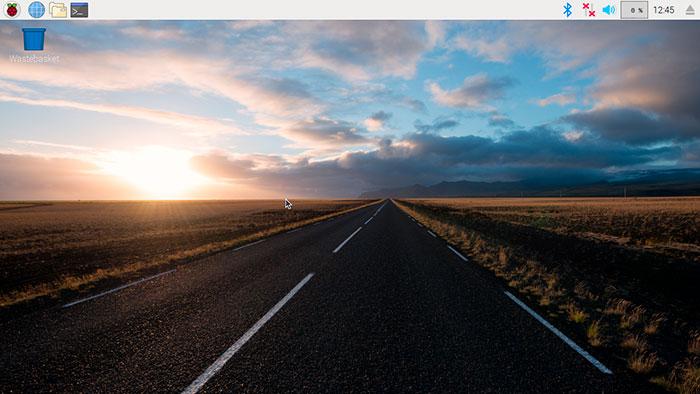
Установка завершена, переходим к настройке!
После старта системы появится всплывающее окно с приветствием, которое поможем вам осуществить основные настройки. Мажмите кнопку Next и вы попадете на экран настройки языка и времени.
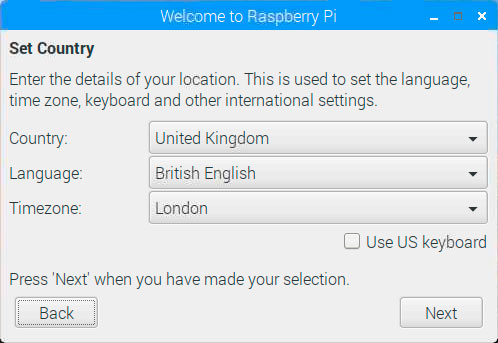
Для русского языка необходимо выбрать Russia, Russian, Moscow. Также стоит поставить галочку "Use US keyboard", т.к. в ближайших настройках нам понадобится английский язык. Нажимаем кнопку Next.
В следующем окне вам необходимо ввести пароль от пользователя pi. Пользователь pi это основной пользователь вашей системы под которым вы будете работать. Этот пароль будет требоваться каждый раз при подключении к системе или выполнении каких-то административных функций. Поэтому придуманный пароль лучше всего записать где-то в надежном месте.
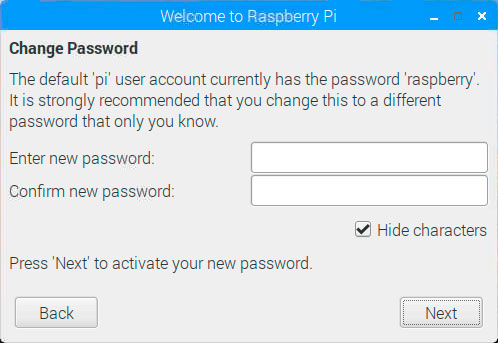
Вводим одинаковый пароль в оба поля. Если вы хотите видеть свой пароль при вводет, тогда уберите галочку "Hide characters". Нажимаем кнопку Next.
Если ваша модель Raspberry Pi имеет Wi-fi модуль или внешний Wi-fi адаптер подключек к USB, тогда вы увидите окно, которое предложет вам подключиться к беспроводной сети. Выбираете вашу домашнуюю сеть, вводите пароль и система подключается. После подключения нажмите кнопку Next.
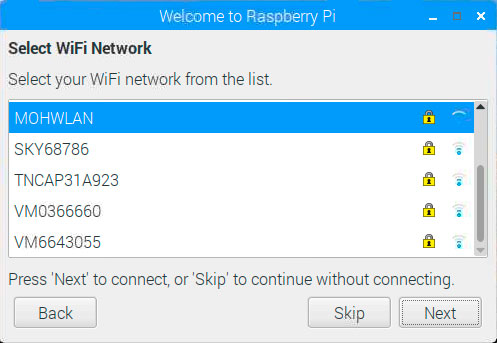
Если вы подключились к беспроводной сети, то на следующем этапе система предложит вам установить последние обновления программного обеспечения. Это может занять длительное время, т.к. при этом будут скачиваться последние версии всех установленных программ. Вы можете пропустить этот шаг кнопкой Skip и установить обновления позже.
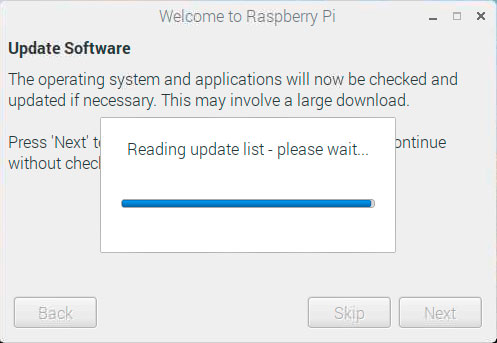
Поздравляем вас, настройка первая настройка закончена!
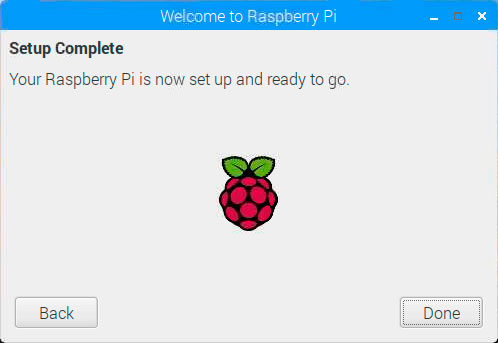
Нажмите кноку Done и после перезагрузки вы смоежет продолжить работу с системой. Переходим к более тщательной настройке операционной системы Raspbian.
Читайте также:

